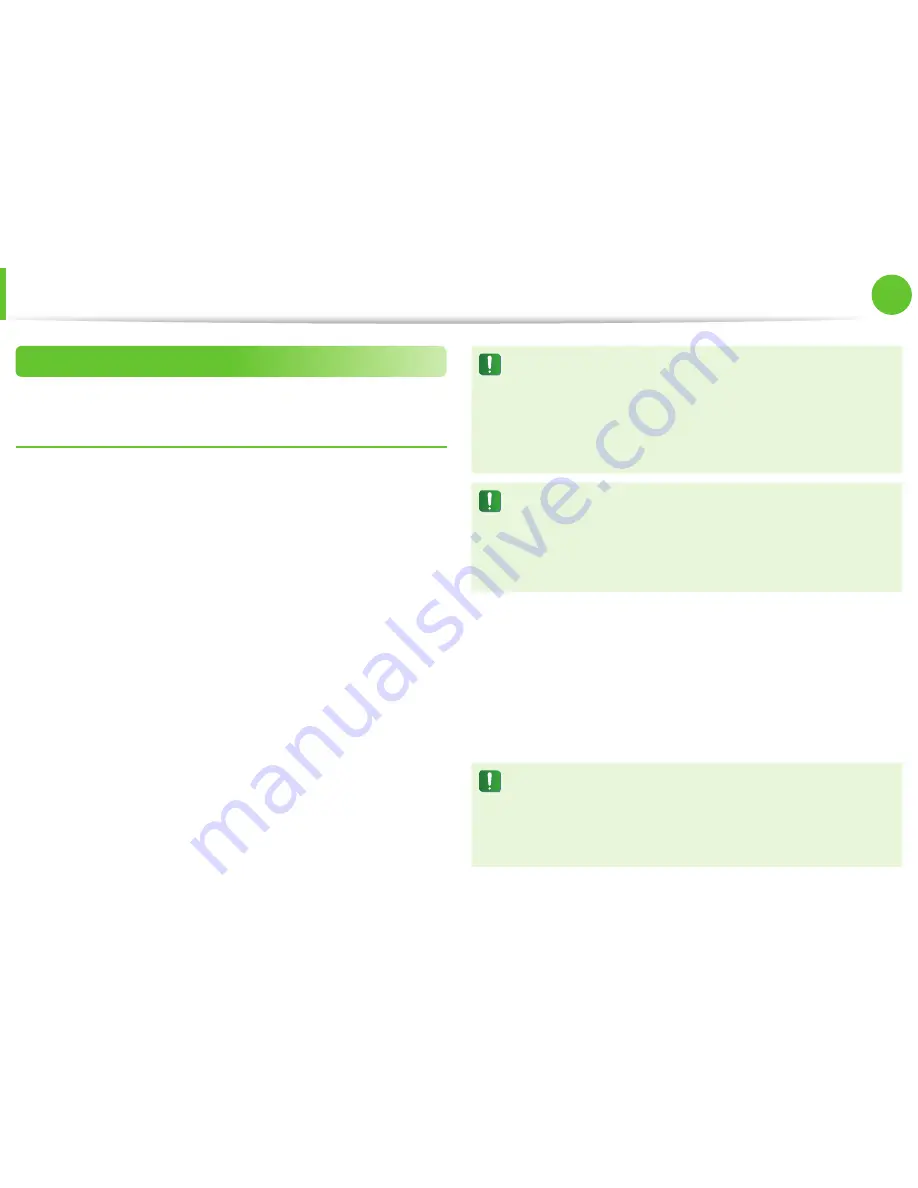
124
Capítulo 5.
Apéndice
Estados Unidos de América
Avisos y especificaciones de seguridad en EE.UU. y
Canadá
No toque ni mueva la antena mientras el equipo esté
transmitiendo o recibiendo señales.
No sujete ningún componente que contenga la radio, mientras
esté transmitiendo, de tal manera que la antena quede muy cerca
o toque cualquier parte expuesta del cuerpo, especialmente la
cara o los ojos.
No haga funcionar la radio ni intente transmitir datos a menos que
la antena esté conectada; de lo contrario, la radio se podría dañar.
Uso en entornos concretos:
El uso de dispositivos inalámbricos en lugares peligrosos está
limitado por las restricciones impuestas por los responsables de
seguridad de dichos entornos.
El uso de dispositivos inalámbricos en los aviones está regido por
las normas de la Federal Aviation Administration (FAA).
El uso de dispositivos inalámbricos en los hospitales está
restringido por las normas establecidas en cada hospital.
Advertencia sobre proximidad de dispositivos explosivos
No haga funcionar un transmisor portátil (como el de un
dispositivo de red inalámbrico) cerca de un detonador que
no esté protegido, ni tampoco en un entorno con riesgo de
explosión, a menos que el dispositivo se haya adaptado para
tal fin.
Precaución sobre el uso en los aviones
Las regulaciones de la FCC y FAA prohíben el uso de
dispositivos inalámbricos de radiofrecuencia dentro de los
aviones, ya que las señales podrían causar interferencias en
los instrumentos de a bordo.
Otros dispositivos inalámbricos
Avisos de seguridad para otros dispositivos de red
inalámbricos:
Consulte la documentación suministrada con los
adaptadores Ethernet inalámbricos u otros dispositivos de red
inalámbricos.
El dispositivo de radio Parte 15 funciona según una base de
no-interferencia con otros dispositivos que funcionen en esta
frecuencia. Cualquier cambio o modificación en el producto,
no aprobado expresamente por Intel, podría anular la
autorización de que dispone para utilizar el dispositivo.
Declaraciones sobre el cumplimiento de normativas
















































